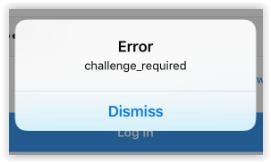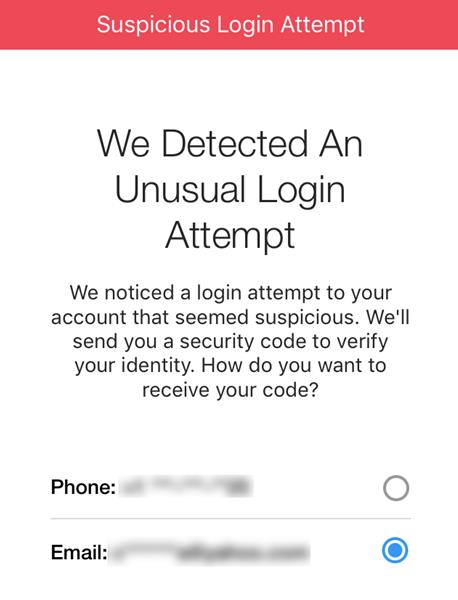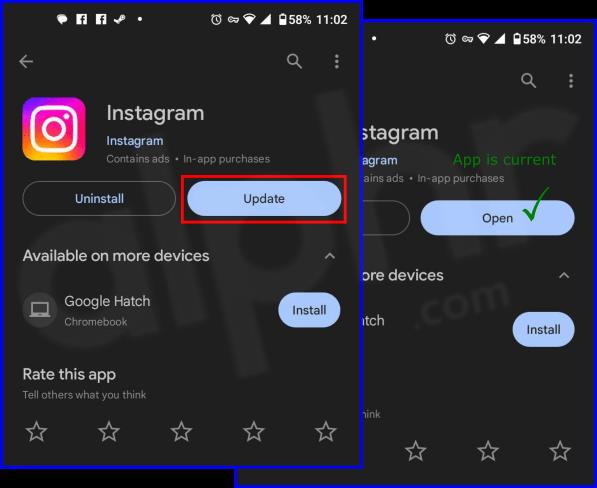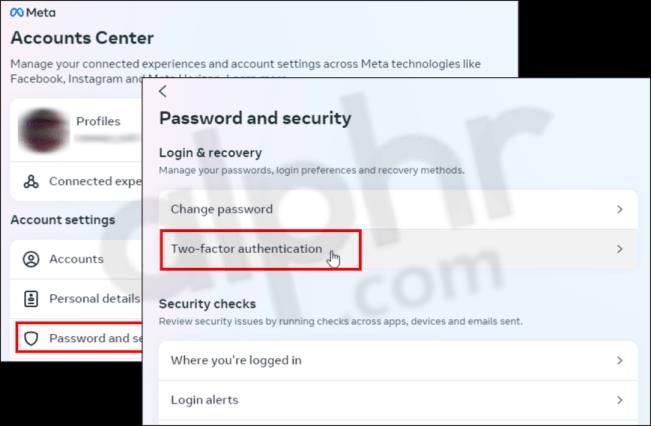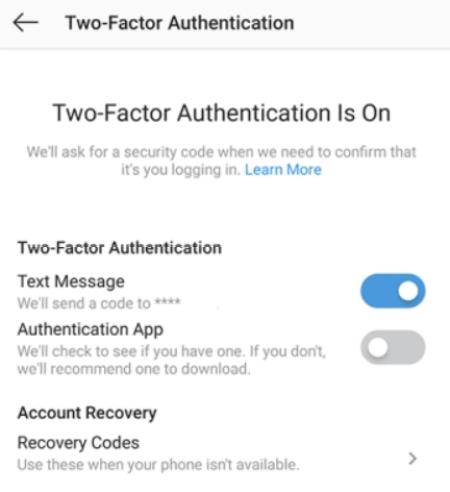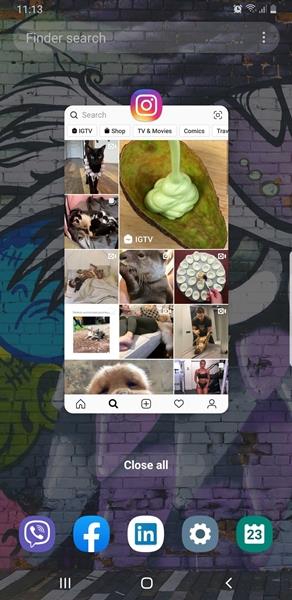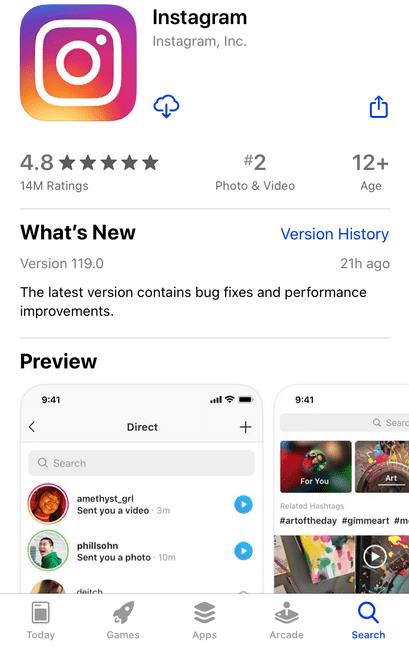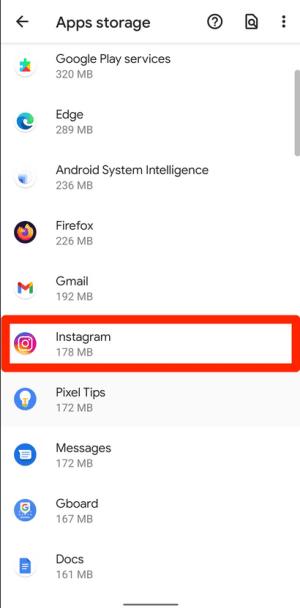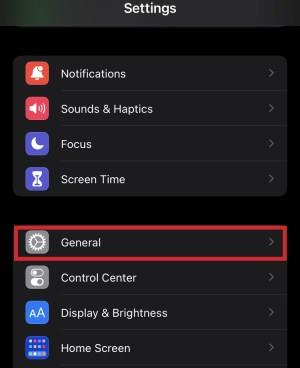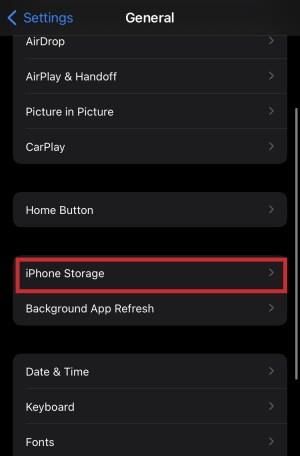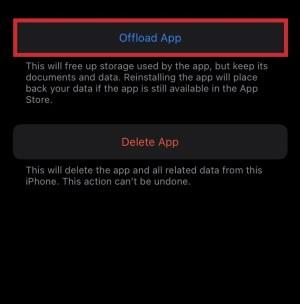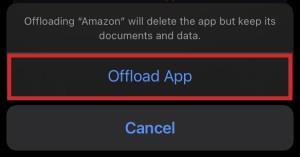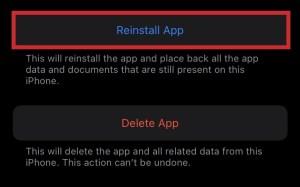Ja izmantojat Instagram katru dienu, iespējams, vismaz vienu reizi esat saskāries ar Instagram kļūdu vai kļūdu. Lai gan pastāv simtiem Instagram kļūdu ziņojumu par dažādiem darbības traucējumiem, lietotāji lielākoties saskaras ar dažiem.

Šis raksts palīdz atrisināt Challenge_Required Instagram kļūdu un sniedz risinājumus, kas varētu novērst arī citas Instagram kļūdas.
Izpratne par Instagram Challenge_Required kļūdu
Pastāv vairākas ziņojuma challenge_required versijas, taču visizplatītākā ir InstagramAPI/Response/LoginResponse: Nepieciešams izaicinājums .
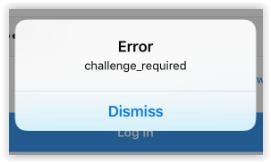
Ja redzat šo kļūdas ziņojumu vai jebkuru citu versiju, kurā ir ietverts Challenge_Required, tas nozīmē, ka pastāv problēma, izveidojot pareizos drošības protokolus , kas Instagram ir nepieciešami pareizai darbībai. Challenge_Required ir arī metode, ko Instagram izstrādātāji izveidoja, lai pārbaudītu, vai lietotāji ir cilvēki, un neļautu robotiem izmantot platformu . Turklāt tā cits mērķis ir nodrošināt, ka konts pieder jums .
Kad tiek prasīts Challenge_Required kļūdas ziņojums, Instagram lūdz jums pierādīt, ka konts pieder jums. Kļūdas ziņojums parasti tiek parādīts, piesakoties savā Instagram kontā no tīmekļa servera.
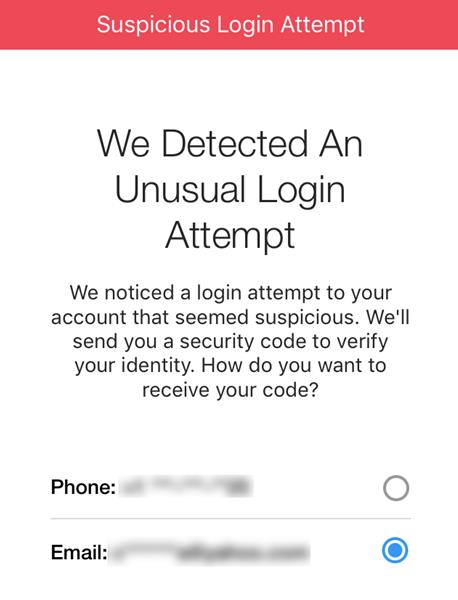
Instagram izaicinājuma obligātās kļūdas biežākie iemesli
Kļūda “izaicinājums_nepieciešams” rodas daudzu iemeslu dēļ, tostarp:
- Jūs izmantojāt nezināmu vai jaunu ierīci.
- Jūsu internets ir vājš, plankumains vai nepareizi konfigurēts.
- Instagram serveros ir problēmas vai tie pašlaik nedarbojas.
- Jūsu Instagram lietotne ir novecojusi.
- Instagram lietotne vai tās kešatmiņa ir bojāta.
Kā atrisināt Instagram kļūdas izaicinājuma nepieciešamo kļūdu
Pamatojoties uz dažādiem iemesliem, kas izraisa IG izaicinājumam nepieciešamo kļūdu, tālāk norādītās darbības aptver visbiežāk sastopamos cēloņus un piedāvā risinājumus, lai atgrieztos spēlē.
- Pārbaudiet interneta ātrumu un savienojumu, izmantojot “fast.com” vai “speedtest.net”. Instagram apstrādā tonnas datu, un tam ir nepieciešams stabils interneta savienojums (nevis plankumains), vēlams 10 Mbps vai vairāk. 3 Mb/s var darboties, taču jebkas, kas ir zemāks vai ieslēdzas un izslēdzas, var radīt iespējamās problēmas.
- Pārbaudiet Downdetector, lai atklātu Instagram servera problēmas , vai izmēģiniet IsItDownRightNow . Ja ir daudz ziņojumu par pārtraukumiem, problēma, visticamāk, ir saistīta ar Instagram.
- Mēģiniet pieteikties citā ierīcē. Ja tas darbojas, sākotnējā problēma ir pamatā.
- Savā ierīcē dodieties uz sadaļu Iestatījumi -> Lietotnes un paziņojumi -> Skatīt visas ### lietotnes -> Instagram -> Krātuve un kešatmiņa, pēc tam izvēlieties "Notīrīt kešatmiņu". Tādējādi tiek noņemti vecie pagaidu dati, kas bieži ir pretrunā ar pašreizējiem procesiem un pieprasījumiem vai jauc tos.
- Piekļūstiet “Play veikalam”, meklējiet “Instagram” un pēc tam atlasiet “Atjaunināt”, ja tas parādās. Ja tiek rādīts “Atvērt”, jums ir jaunākā versija. Novecojusi Instagram lietotne var saskarties ar servera pieprasījumiem, datu izgūšanu un vispārējo funkcionalitāti.
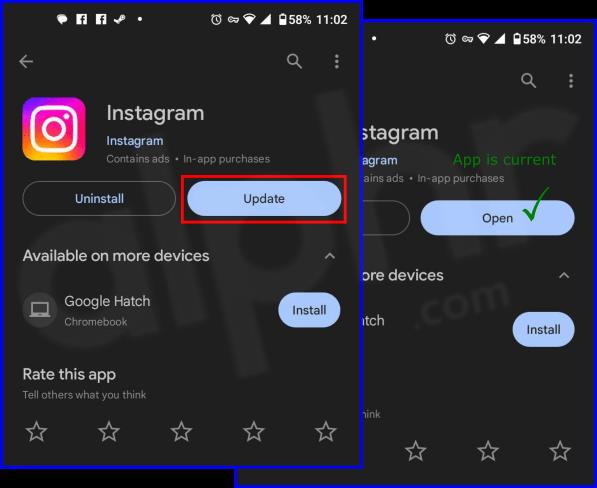
- Izmantojot citu ierīci, kas ļauj pieteikties, izvēlnē “Iestatījumi” iespējojiet “ Divu faktoru autentifikāciju” . Lai to atrastu, meklējiet konfidencialitātes opcijas. Šis iestatījums palīdz aizsargāt jūsu kontu un pierādīt, ka esat īpašnieks, kas var novērst kļūdu “vajadzīgs_izaicinājums”.
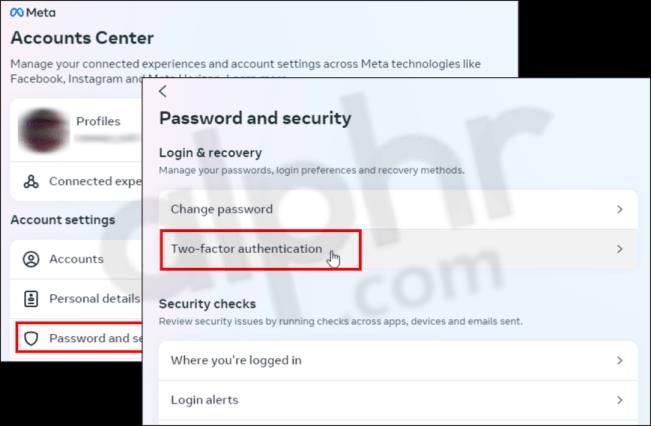
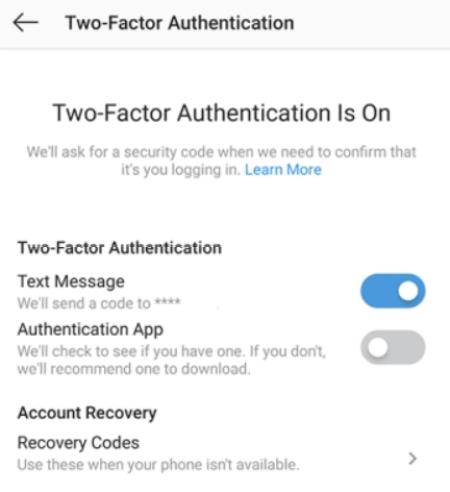
Ja joprojām saņemat to pašu kļūdas ziņojumu, Instagram nevēlas ļaut jūsu servera IP izveidot savienojumu. Šajā gadījumā jums ir jāizmanto starpniekserveris.
Kā minēts komentāros, iespējams, ka kāds no jūsu komentāriem tika atzīmēts kā aizskarošs vai pret Instagram politikām , kā rezultātā var tikt parādīta kļūda “vajadzīgs izaicinājums”. Pārbaudiet savas nesenās publicēšanas darbības citā ierīcē, lai noskaidrotu, vai tās izraisīja problēmu.
Instagram kļūdu novēršana
Viens no labākajiem veidiem, kā sākt problēmu novēršanu, ir pārdomāt visas izmaiņas, ko veicāt tālrunī vai kontā, kad problēma sākās. Tas izklausās vienkārši, taču daudzas lietas var traucēt jūsu Instagram darbībai.
Dažas Instagram kļūdas rodas šādu iemeslu dēļ:
- Vai jūsu tālrunis nesen veica atjauninājumu?
- Vai esat lejupielādējis kādas trešās puses lietojumprogrammas, kurām bija nepieciešama piekļuve jūsu Instagram kontam, piemēram, kolāžu lietotnes?
- Vai izmantojāt Instagram citā ierīcē?
- Vai izmantojat jaunu ļaunprātīgas programmatūras vai pretspiegprogrammatūras programmu?
Ja neesat pārliecināts par veiktajām izmaiņām, kuru dēļ radās kļūda, vai, iespējams, nezināt, kā tās novērst, turpiniet lasīt.
Pārbaudiet Instagram servera problēmas
Viena no pirmajām lietām, kas jāizmēģina, ir Instagram darbības pārtraukumu pārbaude. Labākais veids, kā to izdarīt, ir apmeklēt Instagram oficiālo vietni un meklēt jaunākos ziņojumus. Varat arī pārbaudīt Down Detector vietni, lai uzzinātu par visām ziņotajām problēmām. Ja Instagram serveriem rodas problēmas, jums tās ir jāgaida vai jāraugās, lai saņemtu statusa atjauninājumu.
Izstrādātāji parasti paziņo lietotājiem, ka viņu serveri nedarbojas, publicējot to lietotnes oficiālajā vietnē. Ja Instagram vietnē nekā nav, pajautājiet draugiem, kuri to izmanto, vai viņi var publicēt un atjaunināt savus stāstus.
Pārbaudiet savu interneta savienojumu
Kad esat pārbaudījis servera problēmas, jums jāpārliecinās, vai jūsu Instagram lietotnei ir pietiekami daudz joslas platuma, lai veiktu savus uzdevumus. Ja izmantojat Wi-Fi, mēģiniet to izslēgt un izveidot savienojumu ar mobilajiem datiem un otrādi. Varat veikt ātruma pārbaudi, lai pārliecinātos, ka jūsu internets darbojas pareizi.
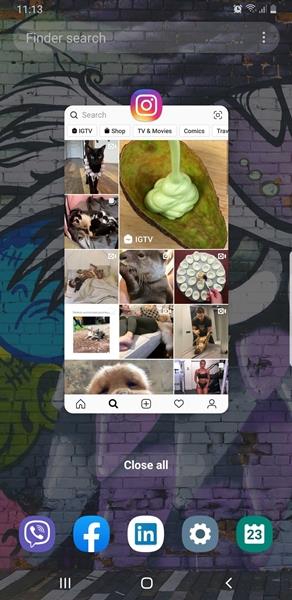
Aizveriet lietotni Instagram un restartējiet to
Var rasties īslaicīga kļūme, kā rezultātā var rasties dīvainas kļūdas, piemēram, satura nepublicēšana. Tālrunī atveriet vairākuzdevumu centru un velciet prom no lietotnes. Lai gan Android un iPhone ir dažādas operētājsistēmas, lietotņu aizvēršanas process ir līdzīgs.
Atkārtoti atveriet lietotni un mēģiniet publicēt to pašu saturu. Ja jums joprojām ir problēmas, varat izmēģināt citas lietas.
Pārbaudiet Instagram atjauninājumus
Instagram regulāri izlaiž atjauninājumus, lai novērstu kļūdas un uzlabotu veiktspēju. Diemžēl vecākai lietotnes versijai var būt problēmas darbā ar jaunāku operētājsistēmas versiju. Pārbaudiet, vai jūsu lietotne ir aktuāla, apmeklējot Google Play veikalu vai Apple App Store.
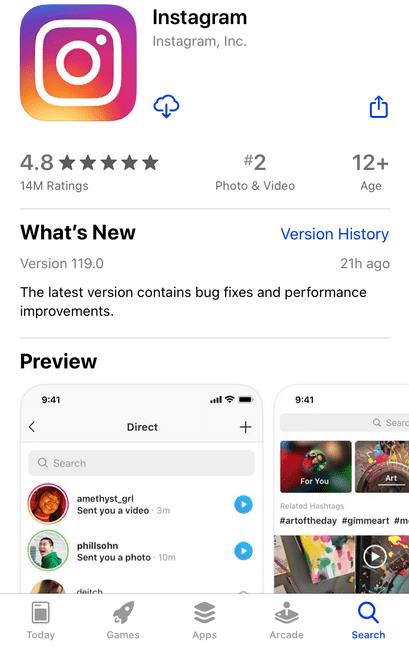
Vienkāršākais veids, kā pārbaudīt atjauninājumus, ir meklēšanas joslā ierakstīt Instagram . Tam vajadzētu sniegt jums iespēju atjaunināt, ja tāda ir pieejama. Ja nē, atveriet opciju Atjauninājumi jebkurā lietotņu veikalā un atjauniniet to.
Notīriet Instagram lietotnes kešatmiņu
Android lietotājiem ir paveicies, jo viņu operētājsistēma ļauj notīrīt lietotnes kešatmiņu, neizdzēšot lietotāja datus.
- Dodieties uz Android “Iestatījumi”, izmantojot nolaižamās īsceļus vai lietotņu atvilktni.
- Pieskarieties vienumam “Lietotnes un paziņojumi”. Vecākās Android versijās to var saukt par “Lietojumprogrammām” vai “Lietotnēm”.
- Atlasiet “Skatīt visas ### lietotnes”.
- Ritiniet uz leju un izvēlieties "Instagram".
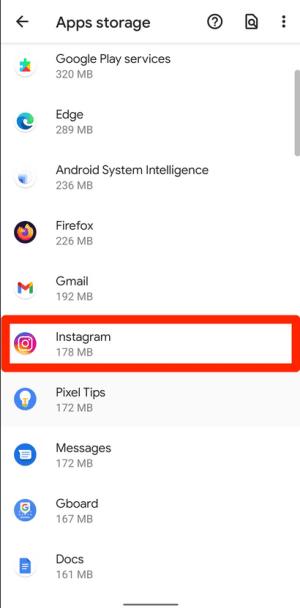
- Atlasiet “Krātuve un kešatmiņa”. Vecākos tālruņos bez šīs opcijas pārejiet uz nākamo darbību.
- Pieskarieties vienumam “Notīrīt kešatmiņu”.
Izlādējiet lietojumprogrammu
Apple lietotājiem nav iespējas notīrīt kešatmiņu. Varat “Izlādēt” piekļūt datiem, apmeklējot sava iPhone iestatījumus.
- Atveriet Iestatījumi un pieskarieties Vispārīgi .
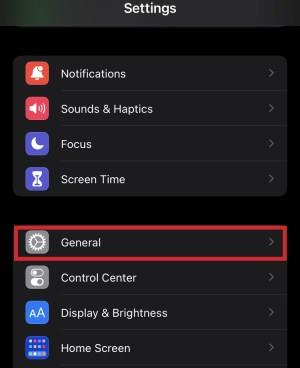
- Pieskarieties iPhone krātuvei .
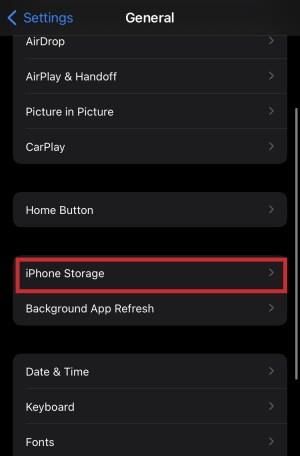
- Atlasiet Izlādēt lietotni .
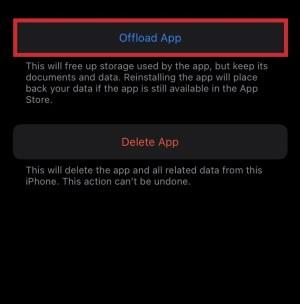
- Apstipriniet, vēlreiz pieskaroties vienumam Izlādēt lietotni .
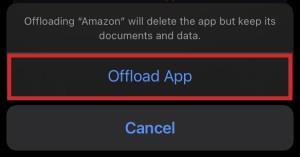
- Izvēlieties Pārinstalēt lietotni .
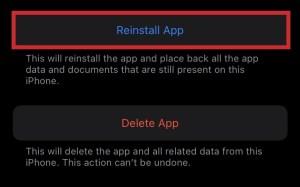
Šis process noņem liekos datus, kas var radīt problēmas. Pēc atkārtotas instalēšanas jūsu Instagram lietotne un visi tās dati tiek parādīti, kā paredzēts.
Lielākā daļa Instagram problēmu nav nopietnas, jo īpaši problēma Error_Challenge, un tās parasti var novērst, izmantojot dažādas iepriekš minētās procedūras. Ja problēmas joprojām pastāv, vislabāk ir sazināties ar Instagram palīdzības centru . Varat arī saņemt nepieciešamo palīdzību, nosūtot viņiem e-pastu vai ziņojot viņiem Facebook.
Instagram kļūdas ir atrisinātas
Ideālā gadījumā jūsu problēmas būtu jāatrisina ar Instagram Challenge_Required kļūdu pēc tam, kad esat pieteicies ar atpazītu ierīci. Ja tas tā nav, izmēģiniet citus šīs problēmas labojumus. Tas vienmēr ir kaitinoši, ja zaudējat piekļuvi kontam; cerams, ka tas palīdzēja.